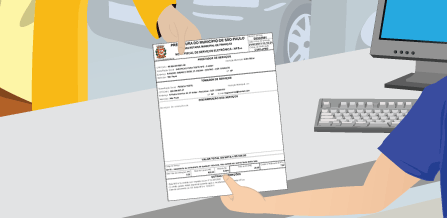
Olá, tudo bem? Criamos mais uma opção para facilitar ainda mais o uso do sistema Nxfácil. Criamos o Menu “Universidade NX” que terá temas variados com as mais diversas explicações sobre rotinas, mensagens e resoluções de mensagens na tela.
O nosso primeiro tema é sobre Nota Fiscal – Estorno de Nota.
Cancelar a nota fiscal quando já se passou o prazo legal prestado sobre as leis da sua região é um problema que muitos enfrentam. Então nós perguntamos como fazer o cancelamento da nota quando isso ocorre. Vamos lá para uma explicação.
1º – Temos que verificar se nos tipos de operação temos a seguinte descrição de Operação: Estorno de NF-e não cancelada no prazo legal.
2º – Se não tiver essa operação, vamos ter que criar com as seguintes opções:
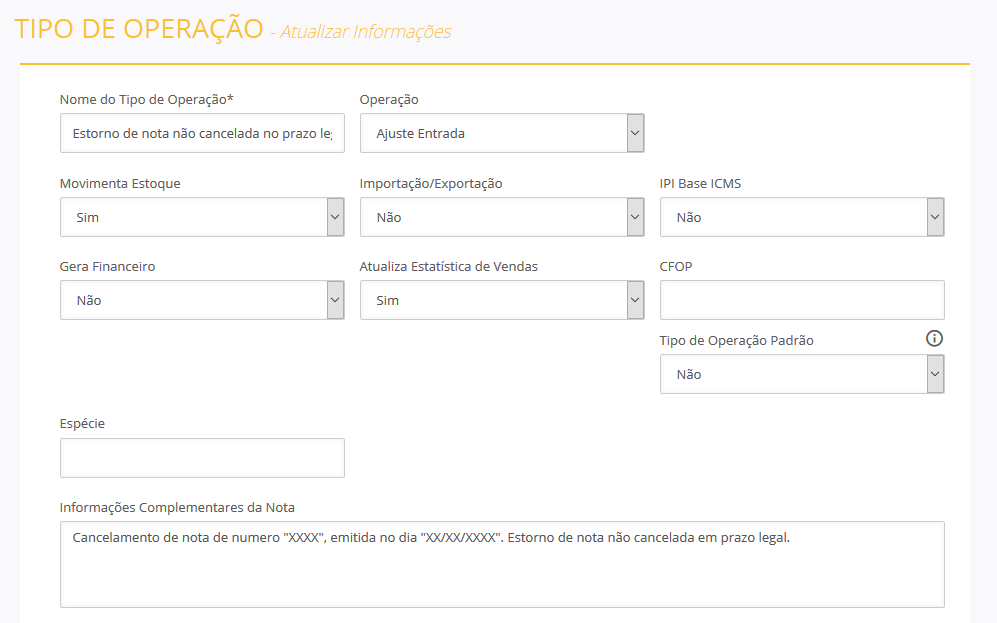
No campo “Operação”, deve ser selecionado a opção “Ajuste de entrada”, assim quando você fizer o estorno, o seu estoque fará a movimentação correta.
A observação é: Cancelamento de nota de número XXXX, emitida no dia xx/xx/xxxx. Estorno de nota não cancelada em prazo legal.
4º – Ir na venda da nota e clicar em copiar a venda.
5º – Após a venda copiada, mudar o tipo de operação para o que criamos “Estorno de NF-e não cancelada no prazo legal”.
6º – Após isso, salvar a venda e clicar para gerar a nota fiscal.
7º – Sempre verificar o CFOP para o seu tipo de nota.
- Exemplos de conversão de CFOP:
- Se você utiliza o CFOP: 5102 para o estorno colocar 1102.
- Se você utiliza o CFOP: 5949 para o estorno colocar 1949.
- Se você utiliza o CFOP: 5405 para o estorno colocar 1403.
- Se você utiliza o CFOP: 6120 para o estorno colocar 2120.
Não podendo colocar CFOP de devolução.
8º – No campo de “Informações Contribuinte”, verificar a observação e mudar os dados necessários.
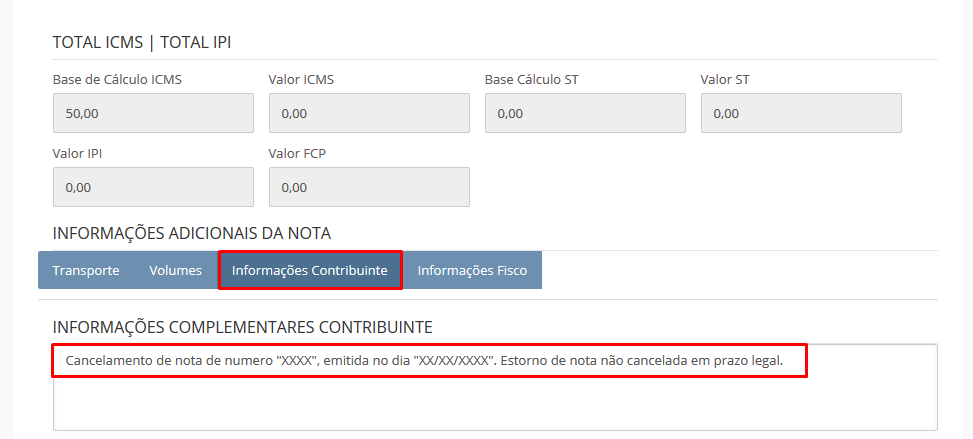
9º – Após os dados alterados nas informações complementares, terá que preencher o campo de série da nota.
10º – Basta então apenas colocar o número da nota, que a chave irá puxar de forma automática.
11º – Por fim, é só colocar os impostos igual à primeira nota.
12º – E pronto! Agora basta clicar em “ENVIAR NF-E” e sua nota será estornada 😀
Ainda tem alguma dúvida? Chama a gente no chat 😉

